Miten iTunes-kirjasto poistetaan ja uusitaan
ITunes-soittolistasi on niin sotkuinen. Jotkut kappaleistasi eivät ole enää olemassa tai joillakin on kopioita. Ehkä jotkut haluamasi kappaleet ovat edelleen iTunes-kirjastossasi. Tällöin haluat tyhjentää iTunes-kirjasto ja sitten rakentaa kirjasto uudelleen tyhjästä. Hyvin! Se on hyvä idea. Ja aiomme jakaa saman tässä artikkelissa. Joten jos sinulla ei ole aavistustakaan siitä, kuinka tyhjentää iTunes-kirjasto ja aloittaa alusta, katso vain tätä viestiä ja saat vastauksesi.
- Kuinka tyhjentää iTunes-kirjasto ja aloittaa alusta
- Kuinka rakentaa iTunes-kirjasto
- Äärimmäinen työkalu kaikkien iTunes-virheiden korjaamiseksi
Kuinka tyhjentää iTunes-kirjasto ja aloittaa alusta
Kuten otsikossa todetaan, tämä osa antaa sinulletiedät iTunes-kirjaston tyhjentämisen Windowsista ja Mac-tietokoneista. Joten nyt, et enää halua kysyä "kuinka voin tyhjentää iTunes-kirjastoni ja aloittaa alusta."
Windowsissa
Avaa Windows-tietokoneellasi Windows Explorer. Nyt, paina "Musiikki" -kansioon.

Mene "iTunes" -kansioon nyt ja nyt löydät kaksi tiedostoa, ts. "ITunes Library .itl" ja "iTunes Music Library .xml".
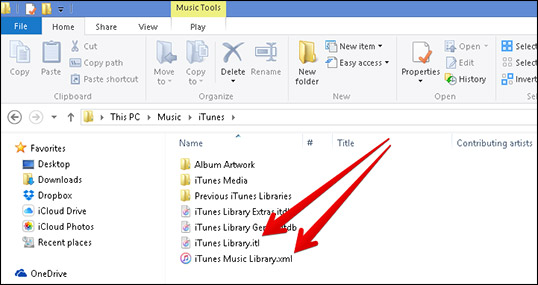
Poista nyt kaksi tiedostoa tästä iTunes-kansiosta. Näin voit tyhjentää iTunes-kirjaston ja aloittaa alusta
Macissa
Ensinnäkin, sulje iTunes tietokoneellasi ja avaa se sitten Finder-valikossa.
Valitse nyt "Go" -valikko ja napsauta "Home" esiin tulevista vaihtoehdoista.
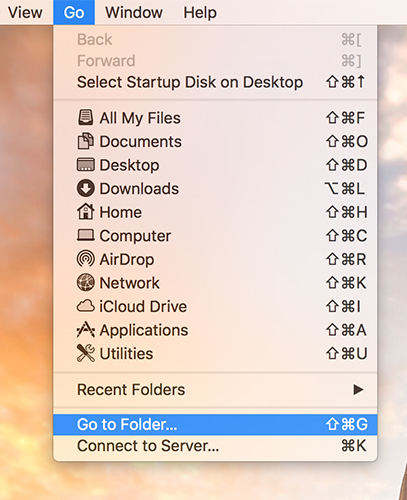
Valitse "Musiikki" ja avaa kansio valitsemalla "iTunes".
Samat tiedostot ovat havaittavissa, ts. "ITunes Library .itl" ja "iTunes Music Library .xml". Poista nyt molemmat tiedostot tyhjentääksesi iTunes-kirjaston ja aloita alusta.

Kuinka rakentaa iTunes-kirjasto
Kun olet oppinut tyhjentämään iTunes-kirjaston, annasiirrymme nyt tietoisuuteen siitä, kuinka iTunes-kirjasto voidaan rakentaa uudelleen tyhjästä. Tarjoamme sinulle kaksi eri tapaa, joilla voit suorittaa tämän menetelmän. Aloitetaan ilman enempää.
Way1: Helpoin tapa - Tenorshare iCareFone
Yksi yksinkertaisimmista tavoista ymmärtääiTunes-kirjaston uudelleenrakentamisessa hyödynnetään Tenorshare iCareFone -sovellusta. Se on markkinoiden taitavinta ohjelmisto, joka on suunniteltu toimimaan lopullisena iOS-tiedonhallitsijana.
ICareFone: n avulla voidaan saadahyöty tiedonsiirrosta iOS-laitteen ja tietokoneen välillä ilman iTunesin tarvetta. Voit myös tuoda tiedostoja iTunesiin ilman komplikaatioita Tenorshare iCareFone -sovelluksen kautta. Voit suorittaa kaikki nämä tehtävät turvallisesti ja kopioida tiedostosi helposti iOS-laitteen ja tietokoneen välillä. Lisäksi se on täysin yhteensopiva Mac- ja Windows-tietokoneiden kanssa. Mitä enemmän! Se voi myös auttaa käyttäjiä, jos he ovat jumissa tavallisista iOS-ongelmista. Työkalu voi korjata ne kaikki helposti. Ymmärrämme nyt opas iTunes-kirjaston uudelleenrakentamiseen Macissa tai Windowsissa
Vaihe 1 - Suorita iCareFone ja kytke iOS-laite sitten tietokoneeseen. Paina "Tiedostonhallinta" päärajapinnasta.

Vaihe 2 - Valitse "Musiikki" nyt tiedostotyyppien luettelosta, ja musiikkilistasi tulee näyttöön.
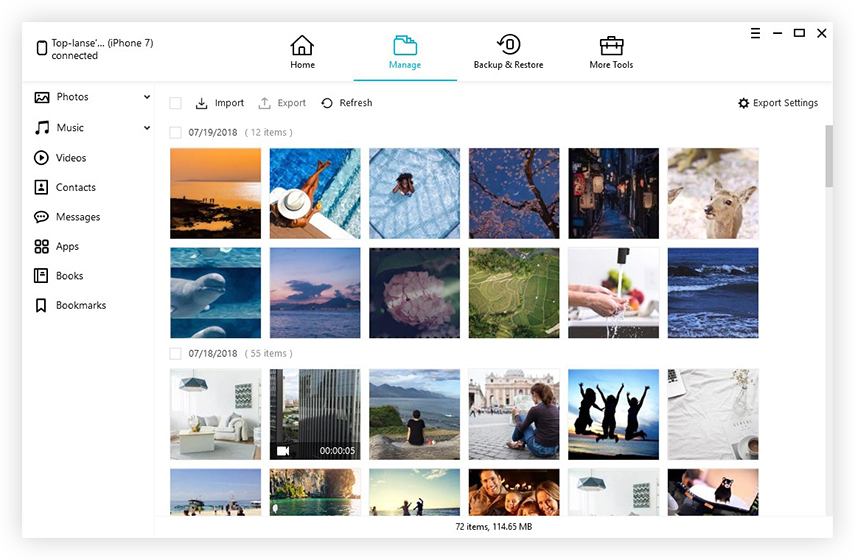
Vaihe 3 - Valitse haluamasi musiikki ja paina "Vie". Valitse nyt kohdekansio eli iTunes-kansio ja tallenna se.

Way2: Rakenna iTunes-kirjasto uudelleen XML: llä
Jotta voit rakentaa iTunes-kirjaston uudelleen käyttämällä iTunes xml-tiedostoa, sinun on noudatettava mainittua vaiheopasta huolellisesti. Joten, tässä mitä sinun täytyy tehdä.
Etsi ensin iTunes-kansio Mac / Win -sovelluksestaPC. Mac: n löydät sen oikein Musiikkikansiosta, joka on saatavana Kotisivustossasi (nimesi ja talosi kuvake). Windowsissa (8.7.2010) löydät sen Omat tiedostot -kansioon. Musiikki "-kansio, joka sijaitsee osoitteessa: C: Käyttäjät [käyttäjänimesi] Oma musiikki.

Poista nyt olemassa oleva iTunes-kirjasto (.xml- ja .itl-tiedostot).

Käynnistä seuraavaksi iTunes-sovellus ja napauta sitten"Tiedosto", sen jälkeen "Kirjasto", sitten "Tuo soittolista". Tämän jälkeen sinun on löydettävä iTunes Music Library.xml- tai iTunes Library.xml-tiedosto, jonka kanssa haluat rakentaa iTunes-kirjaston uudelleen.

Odota hetki, iTunes analysoi xml-tiedoston ja rakentaa sen jälkeen iTunes-kirjaston.
Äärimmäinen työkalu kaikkien iTunes-virheiden korjaamiseksi
ITunesin kanssa työskennellessä se on erittäin mahdollistakohdata joitain yleisiä virheitä iTunesissa. Esimerkiksi iTunesin asennusvirheet, kuten virhe 7, 193, 1305 tai iTunesin synkronointivirheet, kuten virhe -54, -69 tai 8003. No! Et voi lopettaa tällaista virhettä, mutta kyllä, ne voidaan korjata ammattimaisella työkalulla. Haluamme esitellä Tenorshare TunesCare -sovelluksen tällaisiin ongelmiin. Tätä työkalua suositellaan, koska se korjaa kaikki suuret iTunes-virheet; parantaa iTunesin suorituskykyä sekä yhteensopivaa iTunesin kanssa 12.7.

johtopäätös
Päätämme aiheen toivomme, että nyt sinulla onoppinut iTunes-kirjaston tyhjentämisestä ja uudelleenrakentamisesta. Olemme tarjonneet yksinkertaisia tapoja suorittaa tehtävä. Nyt voit rakentaa iTunes-kirjaston uudelleen tai tyhjentää sen milloin haluat. Suosittelemme kuitenkin käyttämistäsi Tenorshare iCareFone jälleenrakennustarkoituksiin sen luotettavuuden vuoksi. Työkalu ei vain auta kirjaston uudelleenrakentamisessa, vaan huolehtii myös turvallisuudesta. Lisäksi, TunesCare on myös sinun pelastajasi aina, kun olet jumissa jostakin iTunes-virheestä. Ole hyvä ja jaa ajatuksesi tai kyselyt, jos sinulla on. Kiitos!









